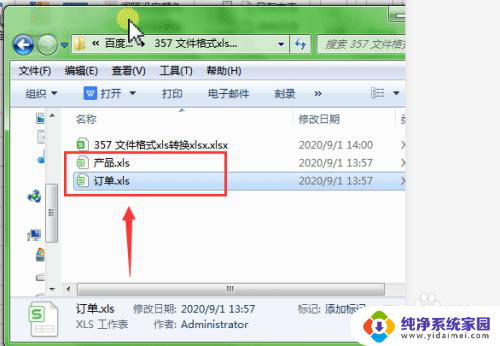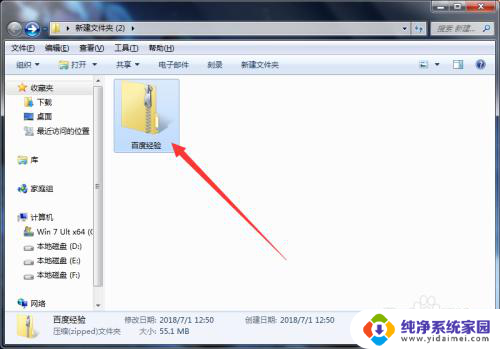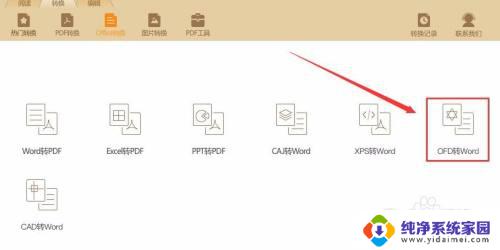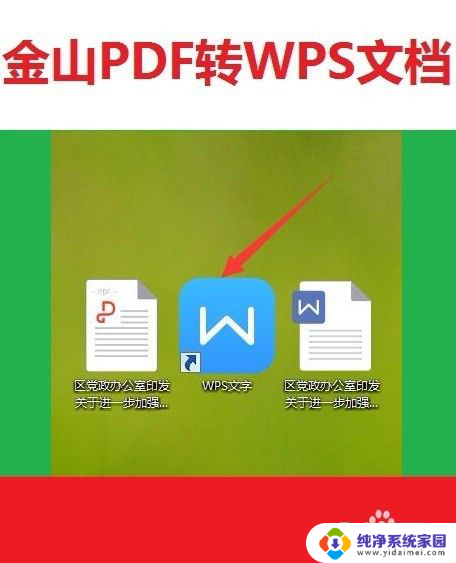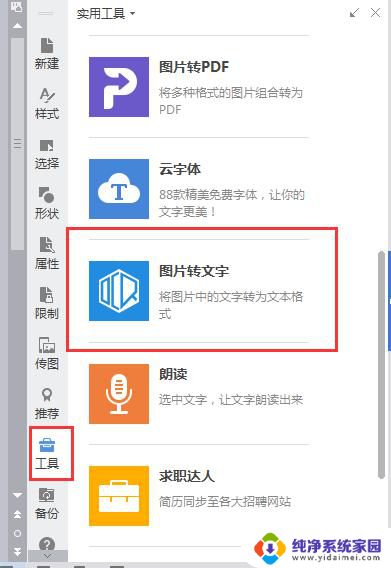wps怎么转成文件 如何将WPS文件转换成Microsoft Office文件
在日常办公和学习中,我们经常会遇到需要将WPS文件转换成Microsoft Office文件的情况,随着各种办公软件的出现,不同软件之间的文件格式差异也成为了我们使用过程中的一个问题。而WPS作为一款功能强大的办公软件,它的文件格式与Microsoft Office并不完全兼容,因此在与他人共享文件或需要在不同软件之间切换的时候,我们就需要将WPS文件转换成Microsoft Office文件。如何快速、简便地完成这个转换过程呢?本文将从WPS转换为Microsoft Office的方法和步骤进行详细介绍。
操作方法:
1.打开WPS文档,点击左上角【WPS文字】按钮。

2.在弹出的菜单中找到【另存为】,再选择【Word文件(*.docx)】。
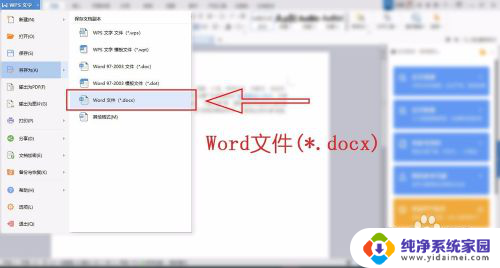
3.最后实现WPS文字转换成Microsoft office Word文件。
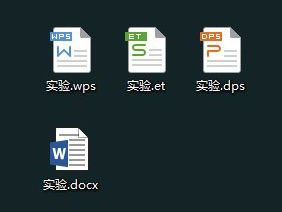
4.同样的方法,
WPS表格转化为Excel文件(*.xlsx),
WPS演示转化为PowerPoint文件(*.pptx)。
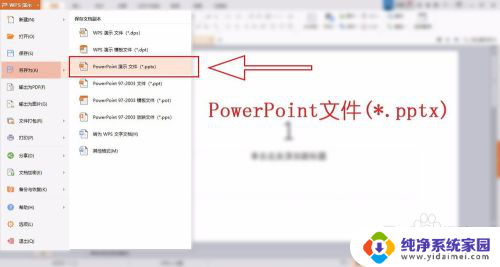
5.最后完成WPS文件转换成Microsoft office文件。
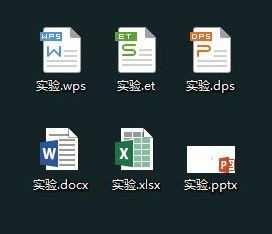
6.如果要实现Microsoft office文件转化成WPS文件,不必麻烦。因为WPS软件兼容大部分的Microsoft office文件。
所以可以直接在WPS打开Microsoft office文件,然后另存为WPS文件即可。
以上为关于如何将wps转换成文件的全部内容,如果您遇到相同的情况,您可以按照以上方法解决。